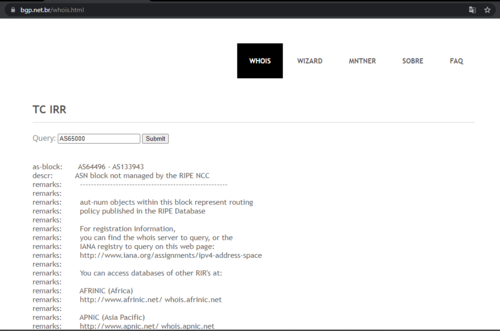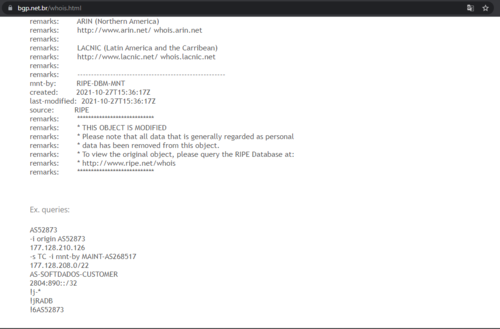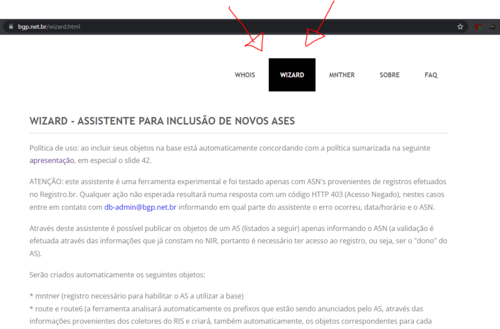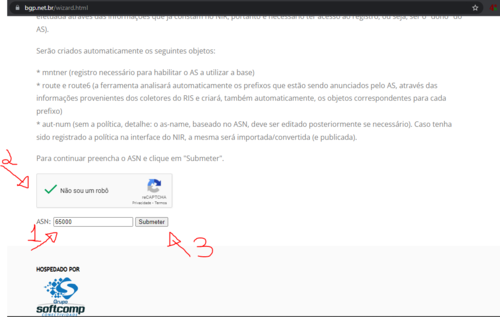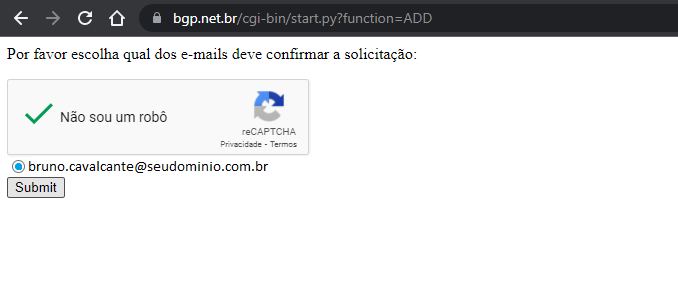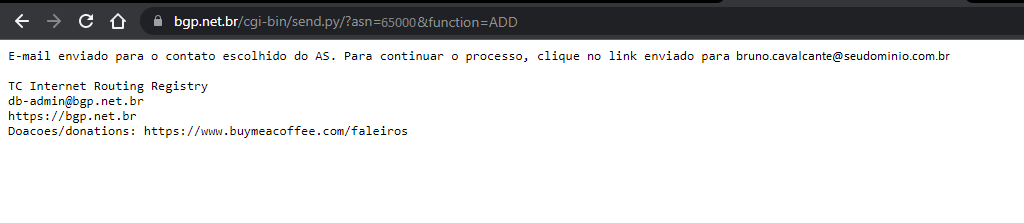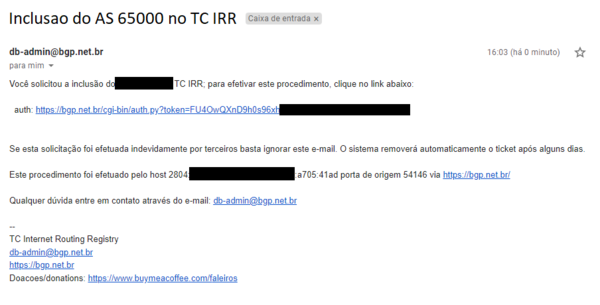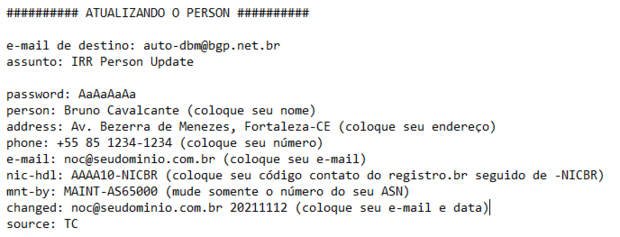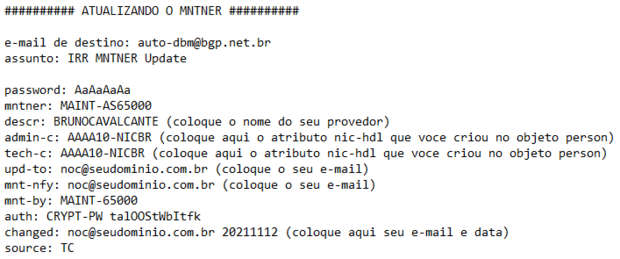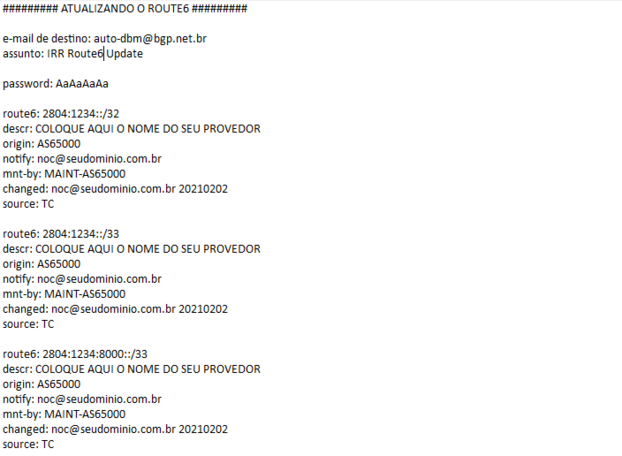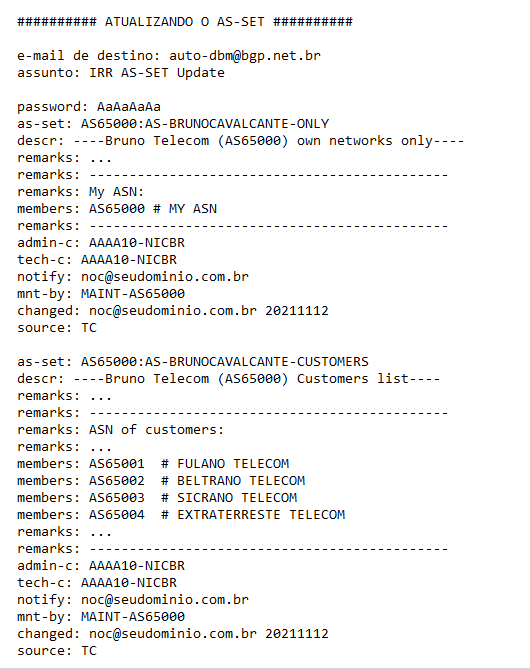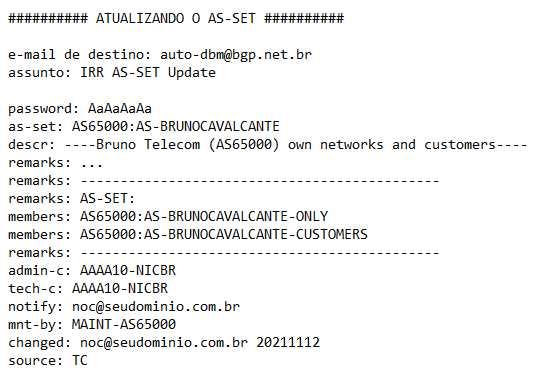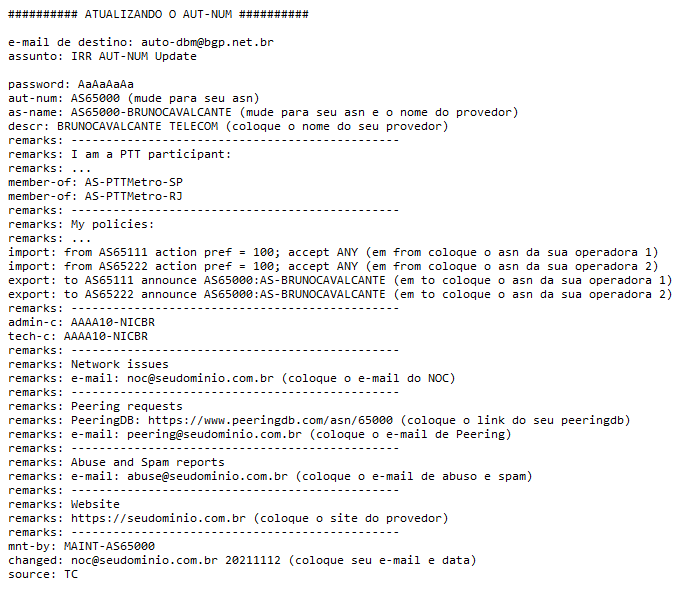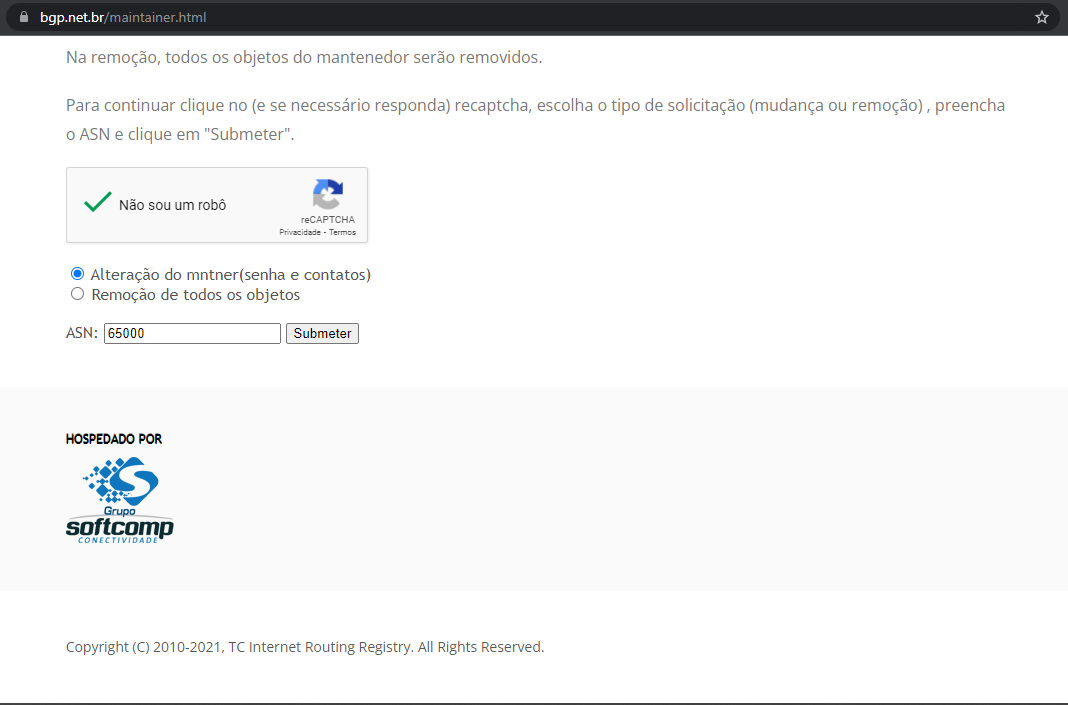Mudanças entre as edições de "Cadastrando seu ASN no IRR TC"
| Linha 50: | Linha 50: | ||
'''ATUALIZANDO O OBJECT ROUTE'''</br> | '''ATUALIZANDO O OBJECT ROUTE'''</br> | ||
e-mail de destino: auto-dbm@bgp.net.br</br> | e-mail de destino: auto-dbm@bgp.net.br</br> | ||
| − | assunto: IRR Route Update</br> | + | assunto do e-mail: IRR Route Update</br> |
| + | corpo do e-mail: </br> | ||
</br> | </br> | ||
password: AaAaAaAa</br> | password: AaAaAaAa</br> | ||
Edição das 11h38min de 25 de abril de 2023
Introdução
Visando compartilhar conhecimento nesse canal que por muitas vezes me ajudou em aprendizagem, decidi contribuir juntamente com os profissionais da área para juntos tornamos a internet um lugar melhor. Essa contribuição será sobre cadastro e utilização do IRR TC, projeto brasileiríssimo. Não abordarei muito a questão teórica da "coisa", para isso já temos um artigo de excelente qualidade do nosso amigo Junior Corazza, segue o artigo por ele publicado O Minimo que Voce precisa saber sobre IRR. Aqui você encontrará a prática de como se cadastrar, manter e editar o IRR através da base TC. Todo ASN sem exceções deve, deve e deve ter um IRR bem configurado e atualizado. Vamos lá?!
IRR TC
O TC é um projeto pessoal e sem fins lucrativos. Foi criado (e é mantido) por Herbert Faleiros. Iniciou suas atividades em 2010 e já contou com o apoio (principalmente com a cessão de recursos computacionais) das seguintes entidades e empresas (a quem agradecemos mais uma vez): Associação Nacional para a Inclusão Digital (ANID), Algar Telecom, Americana Digital, Alog Data Centers do Brasil (Equinix), IB Telecom e SCW Telecom. Para "descomplicar" e popularizar o uso da tecnologia foi desenvolvido um "assistente" que automatiza completamente a inclusão de novos ASes (abstrai completamente a RPSL, ou seja, elimina toda a complexidade inerente à tecnologia e aos seus subsistemas). Esta ferramenta também importa a política registrada pelo AS na base do Registro.br (caso exista) e ainda valida os anúncios do AS antes de incluí-los na base IRR (verifica se são ativos alocados à entidade que os está anunciando). Disclaimer: o suporte do TC IRR é realizado em regime "best-effort". Essas informações são encontradas em https://bgp.net.br/about.html.
Sei que muitos indicam o IRR das bases RADB e BBOI, porém nunca tive até o presente momento dificuldades e problemas que não foram resolvidos no TC. Concordo que o RADB é uma boa ferramenta, porém torna-se inviável para os ISP que acabaram de conseguir seu ASN e querem administrar da melhor forma possível o seu AS, entre tanto ainda não tem capital para o RADB. Segue o jogo.
Cadastrando-se
Para esse artigo estarei utilizando o AS65000, é privado, somente como exemplo. Primeiramente verifique se o seu AS tem cadastro nessa base através do whois da mesma https://bgp.net.br/whois.html .
Poderemos prosseguir caso o resultado for como na imagem não havendo nenhum obejeto AUT-NUM ou MNTNER. Isso nos mostra que não há informação sobre o nosso AS na base TC e que teremos que cadastrar. Caso apareça alguma informação no whois dessa base pule para o tema "Recuperando a senha" . Para o cadastro iremos ir na aba WIZARD do site e no final da página haverá um caixa para colocar o seu ASN e um check-box "não sou robô", preencha e clique em submeter.
Será redirecionado para uma aba com a confirmação via recaptcha e selecionar seu e-mail que está cadastrado como responsável do ASN no registro.br.
O robô do site enviará um e-mail com destino ao e-mail que selecionou anteriormente. Nesse e-mail haverá um link de confirmação do cadastro.
Agora você irá no seu e-mail e clicar no link que foi enviado para confirmação.
Assim que clicar no link você irá para uma página onde será mostrado a sua senha. NÃO PERCA ESSA SENHA, sim sim, tem como recuperar a senha porém é bom que não perca né verdade "meu caro Watson" ?!
Atualizando os objetos
A atualização de informações, acrescentação e remoção de dados agora se dá via e-mail com a linguagem RPSL. As mensagens através dos e-mail tem que ser construido no formato PLAIN-TEXT, o e-mail não pode ser construido via xml,html, muito importante se atentar-se a isso senão nenhum e-mail que enviar será aceito.
A primeira atualização que iremos fazer é das informações de contato (person objects), para isso siga a imagem abaixo, mude de acordo com as suas informações. A primeira linha do corpo da mensagem coloque como padrão a senha do IRR.
O próximo objeto que iremos fazer é das informações do MAINT-AS65000
Agora iremos atualizar as informações do objeto route para o bloco ipv4 /22 que foi criado automático pelo TC e criar os blocos /23 e /24. É de muita importância que você tenha atenção com a relação dos atributos route e origin, antes de enviar o e-mail confirme se realmente o seu bloco e AS estejam corretos.
ATUALIZANDO O OBJECT ROUTE
e-mail de destino: auto-dbm@bgp.net.br
assunto do e-mail: IRR Route Update
corpo do e-mail:
password: AaAaAaAa
route: 10.10.10.0/22
descr: BRUNOCAVALCANTE (COLOQUE AQUI O NOME DO SEU PROVEDOR)
origin: AS65000 (SEU ASN, ATENTAR-SE SE ESTÁ CORRETO)
member-of: AS65000:RS-ROUTES (SEU ROUTE-SET CRIADO ANTERIORMENTE)
notify: noc@seudominio.com.br (SEU E-MAIL)
geoidx: BR (IPGEOLOCATION ISO 3166-1 3166-2 Alpha2 Alpha3 FIPS DEIXE EM BR BRASIL)
geoidx: BRA (IPGEOLOCATION ISO 3166-1 3166-2 Alpha2 Alpha3 FIPS DEIXE EM BRA BRASIL)
geoidx: 076 (IPGEOLOCATION ISO 3166-1 3166-2 Alpha2 Alpha3 FIPS DEIXE EM 076 CODIGO BRASIL)
geoidx: BR-CE (IPGEOLOCATION ISO 3166-1 3166-2 Alpha2 Alpha3 FIPS MUDE PARA BR- + SIGLA DO SEU ESTADO)
geoidx: Fortaleza (IPGEOLOCATION ISO 3166-1 3166-2 Alpha2 Alpha3 FIPS NOME DA SUA CIDADE)
mnt-by: MAINT-AS65000 (MUDE PARA O SEU ASN)
changed: noc@seudominio.com.br 20230425 (SEU E-MAIL E DATA INVERTIDA ANO/MES/DIA)
source: TC
route: 10.10.10.0/23
descr: BRUNOCAVALCANTE (COLOQUE AQUI O NOME DO SEU PROVEDOR)
origin: AS65000 (SEU ASN, ATENTAR-SE SE ESTÁ CORRETO)
member-of: AS65000:RS-ROUTES (SEU ROUTE-SET CRIADO ANTERIORMENTE)
notify: noc@seudominio.com.br (SEU E-MAIL)
geoidx: BR (IPGEOLOCATION ISO 3166-1 3166-2 Alpha2 Alpha3 FIPS DEIXE EM BR BRASIL)
geoidx: BRA (IPGEOLOCATION ISO 3166-1 3166-2 Alpha2 Alpha3 FIPS DEIXE EM BRA BRASIL)
geoidx: 076 (IPGEOLOCATION ISO 3166-1 3166-2 Alpha2 Alpha3 FIPS DEIXE EM 076 CODIGO BRASIL)
geoidx: BR-CE (IPGEOLOCATION ISO 3166-1 3166-2 Alpha2 Alpha3 FIPS MUDE PARA BR- + SIGLA DO SEU ESTADO)
geoidx: Fortaleza (IPGEOLOCATION ISO 3166-1 3166-2 Alpha2 Alpha3 FIPS NOME DA SUA CIDADE)
mnt-by: MAINT-AS65000 (MUDE PARA O SEU ASN)
changed: noc@seudominio.com.br 20230425 (SEU E-MAIL E DATA INVERTIDA ANO/MES/DIA)
source: TC
route: 10.10.12.0/23
descr: BRUNOCAVALCANTE (COLOQUE AQUI O NOME DO SEU PROVEDOR)
origin: AS65000 (SEU ASN, ATENTAR-SE SE ESTÁ CORRETO)
member-of: AS65000:RS-ROUTES (SEU ROUTE-SET CRIADO ANTERIORMENTE)
notify: noc@seudominio.com.br (SEU E-MAIL)
geoidx: BR (IPGEOLOCATION ISO 3166-1 3166-2 Alpha2 Alpha3 FIPS DEIXE EM BR BRASIL)
geoidx: BRA (IPGEOLOCATION ISO 3166-1 3166-2 Alpha2 Alpha3 FIPS DEIXE EM BRA BRASIL)
geoidx: 076 (IPGEOLOCATION ISO 3166-1 3166-2 Alpha2 Alpha3 FIPS DEIXE EM 076 CODIGO BRASIL)
geoidx: BR-CE (IPGEOLOCATION ISO 3166-1 3166-2 Alpha2 Alpha3 FIPS MUDE PARA BR- + SIGLA DO SEU ESTADO)
geoidx: Fortaleza (IPGEOLOCATION ISO 3166-1 3166-2 Alpha2 Alpha3 FIPS NOME DA SUA CIDADE)
mnt-by: MAINT-AS65000 (MUDE PARA O SEU ASN)
changed: noc@seudominio.com.br 20230425 (SEU E-MAIL E DATA INVERTIDA ANO/MES/DIA)
source: TC
Da mesma forma que criamos os objetos route para o nosso bloco ipv4 iremos fazer também para o ipv6, com uma ressalva, o objeto para os blocos ipv6 é chamado de route6 e só devem ser criados de acordo com os seus anúncios ipv6, exemplo: se no network do teu bgp você só anuncia o /32 então você só fará o /32. Caso esteja anunciando o /32 e os 2 /33 tem que criar os /33 também. Farei aqui no exemplo abaixo como seria o caso do /32 e /33. Antes de enviar o e-mail confirme se realmente o seu bloco e AS estejam corretos.
Agora iremos para o objeto chamado AS-SET que é praticamente, se assim podemos dizer o "IRR" em si. Somente cadastrar-se no TC não significa que você tem IRR. Para ser algo completo tem que haver o AS-SET, é nele que você irá informar os upstream, o que anuncia para os upstreams e o seu cone de clientes, não se preocupe essa informação não é sigilosa, antes de você construir esse IRR já existe essa informações sobre seu ASN em alguns sites de análise, isso é algo público. Podemos comparar o AS-SET a prefix-list do BGP. Nela iremos informar o meu AS e os do meus clientes, sei que parece complicado mas é bem mais simples que parece. Quando você decide que a liberação de prefixos com a sua operadora pare de ser através de e-mail e passe a ser por IRR o que você deve fornecer para ele é o seu AS-SET contendo o seu AS e os dos seus clientes para que o robô da sua operadora quando lê o seu AS-SET ele vê quais regras irá criar na borda dele.
A primeira coisa que devemos atentar ao criar o AS-SET é o nome dele, pois tem que ser único de forma global, ou seja, ninguém deve ter o mesmo nome de AS-SET que já está em uso. Certa vez um "consultor" informou que não tem problema o nome ser igual", vamos lá imagina comigo: Você acaba de criar um AS-SET com um nome que já está em uso, irei tirar como exemplo o nome AS-PROVEDORFULANO. Esse nome está sendo usado por uma operadora lá na Inglaterra e ela tem um robô que verifica base de IRR e faz a automação na criação de seus filtros BGP, ai vem o "consultor" e cria o AS-SET também com o nome AS-PROVEDORFULANO na base TC, advinha o que vai acontecer? O robô da Operadora da Inglaterra vai criar filtro BGP permitindo os AS do provedor do consultor e os clientes do provedor do consultor, isso vai dá uma lambança tão grande com sequestro de ASN que vocês não tem noção. Não é porque se pode criar com o mesmo nome que se deve fazer isso, fica a dica. O TC visando resolver esse problema com nomes repetidos de AS-SET atualizou o daemon do irr, para que na criação do AS-SET só pudesse ser feito você acrescentando o seu ASN no nome do AS-SET, exemplo: AS65000:BRUNOCAVALCANTE (seu AS seguido de : e depois o nome do seu provedor
Para exemplo o nome do meu provedor será BRUNOCAVALCANTE. Eu Bruno organizo o AS-SET da mesma forma que aprendi e compreendo que essa é a forma mais organizada de fazer (aprendi a organização do AS-SET com o Patrick Brandão e Rudson Costa, os caras são fera).
Iremos criar 3 AS-SET: O primeiro será para o seu AS; O segundo para seus clientes; O terceiro junta os outros dois anteriormente criados. Estão ficará da seguinte forma os nomes: AS65000:AS-BRUNOCAVALCANTE-ONLY, AS65000:AS-BRUNOCAVALCANTE-CUSTOMERS, AS65000:AS-BRUNOCAVALCANTE.
Poderemos criar 2 AS-SET enviando 1 só e-mail. No AS-SET AS65000:AS-BRUNOCAVALCANTE-ONLY terá somente o seu ASN como membro. No AS65000:AS-BRUNOCAVALCANTE-CUSTOMERS não haverá o nosso AS como membro, será somente os AS do cone de seus clientes. Segue exemplo abaixo.
Por último depois ter criados os dois primeiros, agora chamaremos eles como membro nesse novo AS-SET AS65000:AS-BRUNOCAVALCANTE.
O ultimo objeto para completar o IRR é o objeto AUT-NUM, Nele tem que está o resumo de roteamento dos trânsitos. Exemplo, configuração abaixo mostra como se faz o AUT-NUM, nesse caso informei minha participação no IX-Fortaleza-CE e IX-SãoPaulo-SP me colocando por membro no AS-SET deles, caso você não tenha o ATM do PTT só remover as linhas referentes ao PTT(IX). No import colocará as suas operadoras, os ASN dela. No export você irá anunciar para suas operadoras o AS-SET AS65000:AS-BRUNOCAVALCANTE que no caso seria voce e seus clientes.
Pronto concluído as informações do TC.
Recuperando a senha
Para recuperar a senha é quase o mesmo processo de criar o IRR, porém em vez de ir na aba Wizard terá que ir na aba MNTNER da página. Segue o link: https://bgp.net.br/maintainer.html. Coloque seu ASN, marque o checkbox do recaptcha, depois pedirá para selecionar o e-mail. Você receberá um e-mail nele contém um link, clique no link e será redirecionado para uma página contendo a sua senha.
Pronto senha recuperada!!! ♥♥♥
Fonte
- IRR TC : https://bgp.net.br/faq.html
- IRR BBOI: http://irr.bboi.net/irrtoc.html
- BPF: O Minimo que Voce precisa saber sobre IRR
- Curso: Roteamento Total com Huawei (Patrick Brandão e Rudson Costa)
- Merit RADB: https://www.radb.net/support/tutorials/
- GTER31 Herbert Faleiros: https://ftp.registro.br/pub/gter/gter31/03-IRR-SCW.pdf
Autor: Bruno Cavalcante